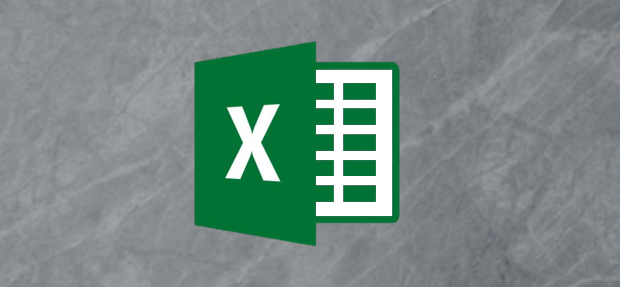
എക്സല് വർക്ക്ഷീറ്റുകളില് നേരിട്ട് ഒരു പട്ടികയില് ബുള്ളറ്റ്പേയിന്റുകള് ചേർക്കുവാന് സാധിക്കുകയില്ല. എന്നാല്, അല്പ്പം പരിശ്രമിച്ചാല് ഇത് ചെയ്യാവുന്നകാര്യമെയുള്ളൂ. മൈക്രോസോഫ്റ്റ് വേഡ് അല്ലെങ്കിൽ പവർപോയിന്റിൽ നിന്ന് വ്യത്യസ്തമായി സ്പ്രഡ്ഷീറ്റില് ബുള്ളറ്റ് പോയിന്റുകള് ചേര്ക്കുവാന് വളരെ ലളിതമായ ഒരു മാര്ഗ്ഗം ഇവിടെ പ്രതിപാദിക്കാം.
ആദ്യം, നിങ്ങളുടെ എക്സല് വർക്ക്ബുക്കിലെ ഏതെങ്കിലും ബ്ലാങ്ക് സെൽ തിരഞ്ഞെടുക്കുക.
നിങ്ങൾക്ക് “Insert” ടാബ് തുറന്നിട്ടുണ്ടെന്ന് ഉറപ്പാക്കി “Symbols” ഐക്കണിന് കീഴിലുള്ള “Symbol” ക്ലിക്ക് ചെയ്യുക.
ഡയലോഗ് ബോക്സിൽ, “Character code” ബോക്സിൽ 2022 ടൈപ്പ് ചെയ്യുക.
“Insert” ക്ലിക്ക് ചെയ്യുക തുടർന്ന് “Close” ക്ലിക്ക് ചെയ്യുക.
ചുവടെയുള്ള വരികളിലേക്ക് കൂടുതൽ ബുള്ളറ്റുകൾ ചേർക്കാൻ ആഗ്രഹിക്കുന്നുവെങ്കിൽ, കീബോർഡിൽ ALT + Enter അമർത്തി മുന്പത്തെ ഘട്ടങ്ങൾ ആവർത്തിക്കുക.
ഒരു വർക്ക്ഷീറ്റിന്റെ പ്രവർത്തനം ഒഴിവാക്കി മുകളിൽ ഒരു ടെക്സ്റ്റ് ബോക്സ് ലെയർ ചെയ്യണമെങ്കിൽ, ഇത് മുകളിലുള്ളതിനേക്കാൾ വളരെ എളുപ്പമുള്ള പ്രക്രിയയാണ്. എന്നിരുന്നാലും ഒരു വേഡ് ഡോക്യുമെന്റ് പോലെ പ്രവർത്തിക്കുമ്പോൾ വർക്ക്ഷീറ്റിന്റെ ചില പ്രവർത്തനങ്ങൾ നിങ്ങൾക്ക് നഷ്ടപ്പെടും.
“Insert” ടാബിലേക്ക് പോയി “Text” മെനുവിന് കീഴിലുള്ള “Text Box” ക്ലിക്കുചെയ്യുക.
ടെക്സ്റ്റ് ബോക്സ് ചേർക്കാൻ വർക്ക്ഷീറ്റിൽ എവിടെയെങ്കിലും ക്ലിക്ക് ചെയ്യുക. വലിപ്പം മാറ്റാൻ, കോര്ണറുകള് സെലക്ട് ചെയ്ത് നിങ്ങൾ ആഗ്രഹിക്കുന്ന വലിപ്പത്തിലേക്ക് വലിച്ചിടുക, തുടർന്ന് മൗസ് ബട്ടൺ വിടുക.
ടെക്സ്റ്റ് ബോക്സിനുള്ളിൽ ലിസ്റ്റ് ഇനങ്ങൾ ടൈപ്പ് ചെയ്യുക.
നിങ്ങൾക്ക് ബുള്ളറ്റുകൾ ചേർക്കാൻ ആഗ്രഹിക്കുന്ന ഇനങ്ങള് മാത്രം ഹൈലൈറ്റ് ചെയ്യുക. ബുള്ളറ്റുകൾ ചേർക്കാൻ, പട്ടികയിൽ റൈറ്റ്-ക്ലിക്ക് ചെയ്യുക, തുടർന്ന് ഓപ്ഷന്സ് ലിസ്റ്റിൽ നിന്ന് “Bullets” ക്ലിക്ക് ചെയ്യുക. അതില് നിന്ന് ആവശ്യമായ ബുള്ളറ്റ് സ്റ്റൈല് തിരഞ്ഞെടുക്കുക.

Leave a Reply